- Vaša košarica je trenutno prazna
E-pošta prek zunanjih storitev
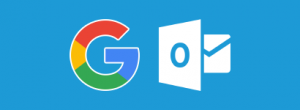
E-pošto lahko uporabljate tudi prek tretjih ponudnikov, kot so Google Apps, Outlook 365 in podobni.
Pripravili smo kratka in preprosta navodila za uporabo e-pošte na različnih napravah in v različnih odjemalcih.
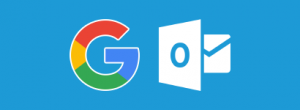
E-pošto lahko uporabljate tudi prek tretjih ponudnikov, kot so Google Apps, Outlook 365 in podobni.

Kako nastaviti e-pošto, da jo boste lahko uporabljali v namiznih odjemalcih, kot so Outlook, Thunderbird in drugi.
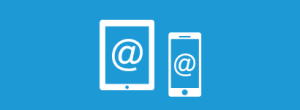
Kratka navodila za uporabo e-pošte na vseh priljubljenih operacijskih sistemih mobilnih naprav.

Kako ustvariti e-poštni predal? Kako nastaviti avtomatsko posredovanje sporočil? Odkrijte vse to in še več.

Do e-pošte lahko dostopate tudi prek aplikacije Webmail – kar neposredno v svojem spletnem brskalniku.

Osvojite pojem »newsletter« in izvedite več o pošiljanju e-novic ter promocijske e-pošte.
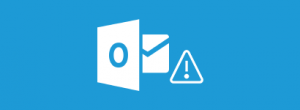
Med uporabo e-poštnega odjemalca Outlook lahko pride do različnih napak. Preverite, kako jih odpraviti.